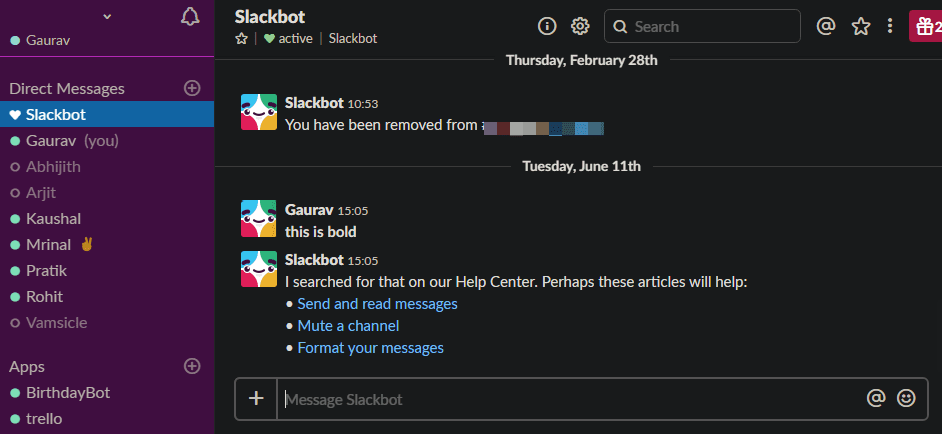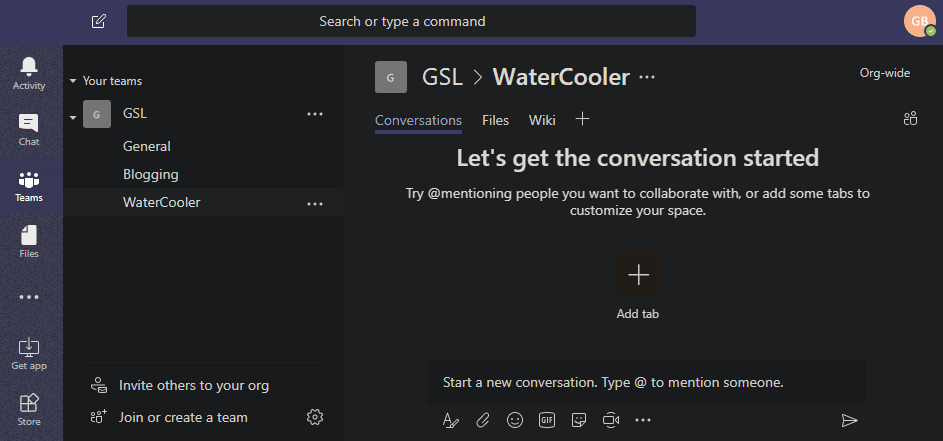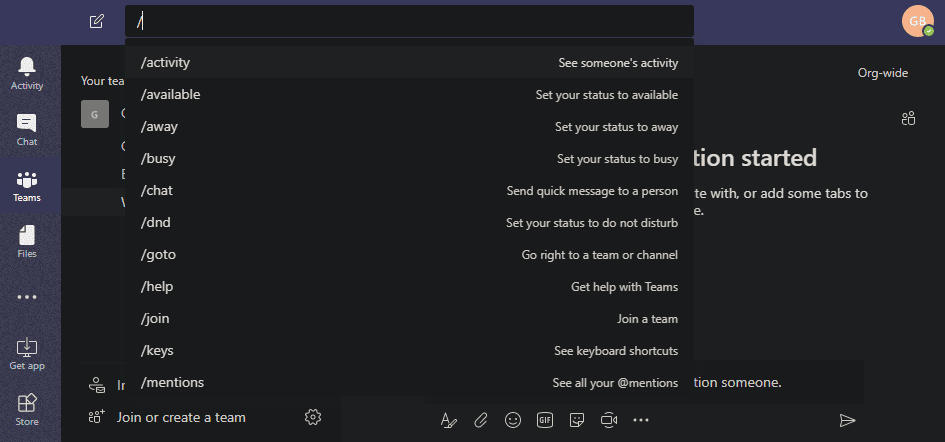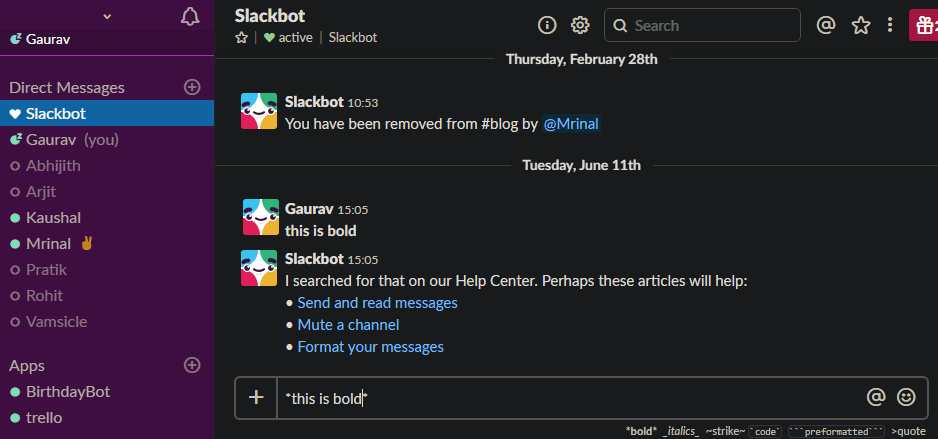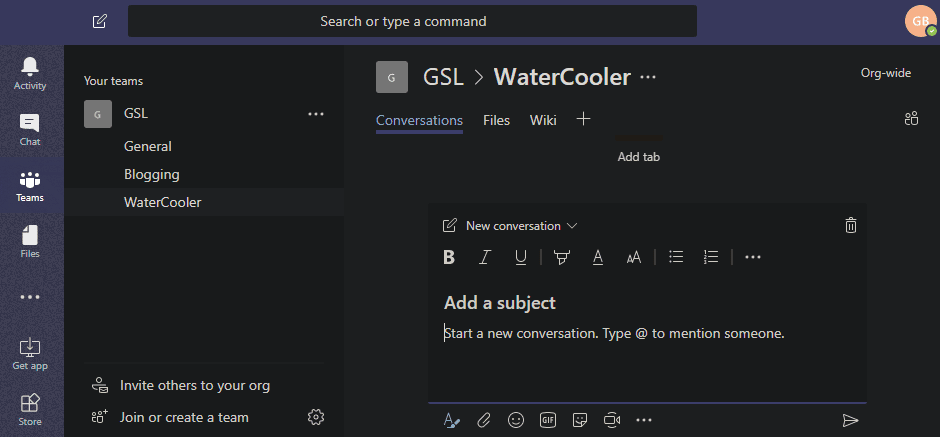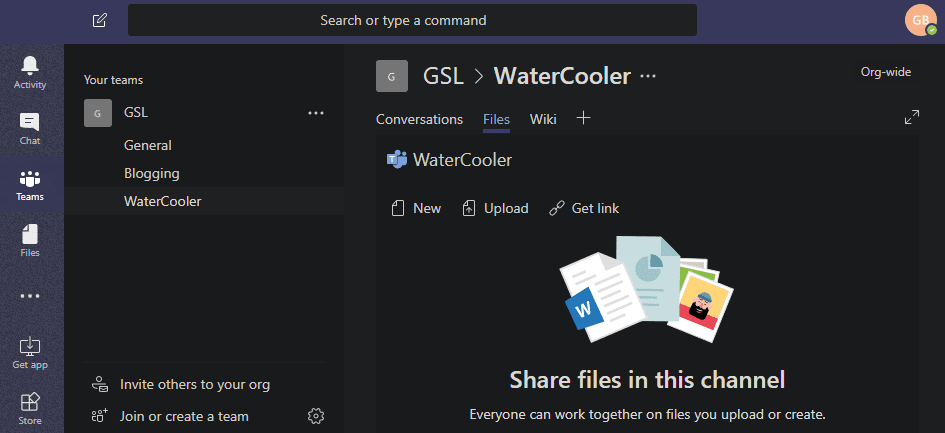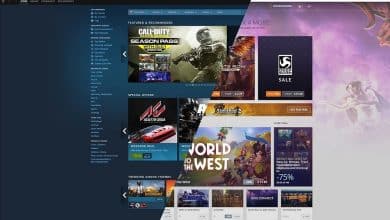من المحتمل أن يكون Slack الأداة الأكثر شعبية للاتصال والتعاون بين أعضاء الفريق في السوق الآن. لكن كل ذلك قد يتغير مع إطلاق برنامج Teams من قبل Microsoft. تطبيق Slack لديه ميزة المحرك الأول هنا وقاعدة المستخدمين الكبيرة تحت حزامه. من الشركات الصغيرة والمتوسطة إلى الشركات متعددة الجنسيات ، يُستخدم Slack ويحبه الجميع. في الواقع ، في DzTechs ، نستخدم Slack طوال الوقت. تقدر قيمة Slack التسويقية بأكثر من 7.1 مليار دولار في الوقت الحالي ، وفي إحدى المراحل ، تشير الشائعات إلى أن شركة Microsoft كانت تدرس شراءه قبل أن تقرر إنشاء تطبيق Teams خاص بها.
إذن كيف تدخل السوق وتضع اسمًا ومكانًا لهيمنتك بالفعل؟ كيف يمكنك تعطيل المفسد؟ يبدو أن Microsoft لديها الجواب. حيث تقدم المزيد من الميزات في الخطة المجانية لإغراء المستخدمين الجدد على أمل أن يختاروا الترقية بدلاً من تغيير القاعدة في مرحلة لاحقة.
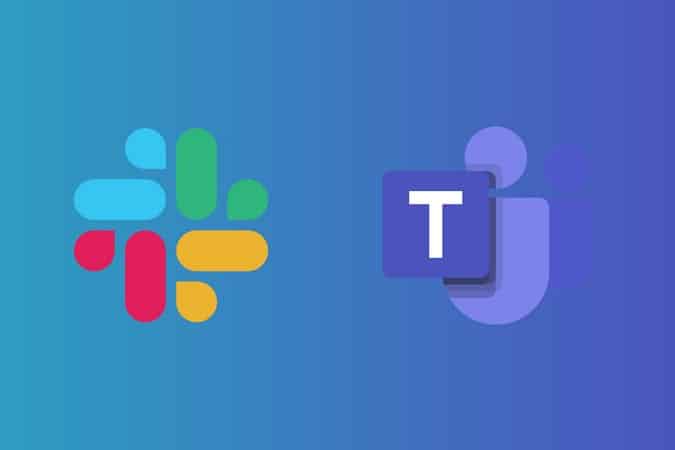
دعونا نلقي نظرة على ما يقدمه كل من Slack و Teams ، وكيف يتشابهان وكيف يختلفان ، وأيهما أكثر ملاءمة لك ، أي بالنسبة للمستخدم النهائي.
Slack مقابل Teams
1. واجهة المستخدم والتجربة
يحتوي Slack على واجهة مستخدم نظيفة وسهلة التنقل والتحرك. جميع الدردشات ، الشخصية وفريق العمل ، منظمة بدقة في الشريط الجانبي. بمجرد اختيار الشخص الذي تريد التواصل معه ، يمكنك القيام بذلك من النافذة الرئيسية. لديك أكثر من حساب على Slack؟ يمكنك التبديل من أيقونة القائمة بسهولة. يوجد شريط بحث مفيد في الأعلى ويمكنك العمل مع تطبيقات الجهات الخارجية من خلال النقر على أيقونة “+” بالقرب من شريط الرسائل. إذا كنت جديدًا ، فسوف تشعر أنك في بيتك.
تبن Teams التصميم الذي تم تجربته واختباره مع ظهور القنوات وأعضاء الفريق في الشريط الجانبي والمحادثة في النافذة الرئيسية. شريط بحث في الجزء العلوي وبعض الاختصارات المفيدة مثل الدردشة والملفات والمساعدة في أقصى اليسار.
يقدم Slack عددًا من السمات التي يمكنك الاختيار من بينها ، لكن Teams به ثلاثة خيارات فقط. واحد هو الافتراضي والآخران مظلمان والأخير متباين. آخر واحد هو أكثر ملاءمة للأشخاص الذين يعانون من مشاكل في الرؤية.
هناك بعض علامات التبويب الإضافية المتاحة مثل ويكي تحت النشاط والملفات في الشريط الجانبي. سوف نناقش هذه الخيارات في وقت لاحق ، لكن في الوقت الحالي ، لدى Teams تصميم وظيفي جيد ومصمم بشكل جيد يوفر تجربة جيدة.
2. الفرق ، القنوات ، المحادثات
هذا هو المكان الذي يحدث فيه معظم الإجراءات. حيث يمكنك توصيل الأفكار ومناقشة المواعيد النهائية.
يسمح لك كل من Slack و Teams بإنشاء فرق يمكنك من خلالها إنشاء قنوات لموضوعات أو مجالات اهتمام أو منتجات مختلفة. يمكنك بعد ذلك إضافة أعضاء إلى هذا الفريق حيث يمكنهم الدردشة مباشرة من شخص إلى آخر أو مشاركة الأشياء في القنوات التي تعمل كمجموعة.
كل من Slack و Teams يتعاملان مع البحث العالمي بالمثل ولكن الأوامر تعمل بشكل مختلف. في Slack ، يمكنك استخدام الأوامر في نص المحادثة بينما في Teams ، يمكنك استخدام الأوامر في شريط البحث.
هذا مهم لأنه لاستخدام الأوامر في Slack ، تحتاج إلى الانتقال إلى قناة Slackbot بينما في Teams ، يمكنك استخدام الأوامر في أي مكان لأن شريط البحث موجود على جميع الشاشات.
لتنسيق النص في Slack ، سيتعين عليك استخدام اختصارات لوحة المفاتيح أو معرفة خطوات التنسيق البسيطة. على سبيل المثال ، حدد نصًا واضغط على Ctrl + B أو أدخل * في بداية ونهاية الكلمة.
يقدم Teams محرر WYSIWYG مما يجعل الأمر بسيطًا للمستخدمين الذين ليسوا على دراية بالكمبيوتر. أيضا ، هناك المزيد من خيارات التنسيق المتاحة مثل حجم الخط ولونه ، والجدول ، وخيارات الفقرة التي هي مفقودة في Slack.
يمكنك مشاركة الملفات في كل من Slack و Teams ويمكن الوصول إليها بسهولة. يمكنك الوصول إليها من القائمة الموجودة في Slack بينما يوجد في Teams علامة تبويب منفصلة باسم الملفات ، مما يجعل الوصول إليها سريعًا وسهلاً.
في Teams ، تحتوي كل قناة على معرف بريد إلكتروني فريد من نوعه وهو مناسب جدًا. يمكنك الآن إعادة توجيه رسائل البريد الإلكتروني مباشرةً إلى قناة ليراها الأعضاء. هذا يمكن أن يوفر الكثير من الوقت لأن رسائل البريد الإلكتروني لا تزال ذات صلة وتستخدم كثيرا.
حتى الآن ، تم تصميم Teams بشكل أفضل من Slack. تعرفت Microsoft على بعض خواص Slack وأدمجتها في عملية التصميم الخاصة بها. يمكن الوصول إلى الملفات والأوامر بشكل أكبر ويعتبر محرر WYSIWYG ميزة مرحب بها.
3. تكامل التطبيقات والروبوتات
هذا خيار مهم وكبير وعامل مهم حقا في تقرير ما إذا كنت سوف تختار Slack أو Teams. يعمل Slack مع تطبيقات إدارة المشاريع الرئيسية مثل Asana ومواقع التخزين السحابية مثل Drive و Dropbox والمزيد. لقد تم تصميم واجهة برمجة التطبيقات لتوسيع نطاقه وهناك قائمة طويلة من التطبيقات المدعومة التي يمكنك العثور عليها هنا. هذا الدمج المميز للتطبيقات الخارجية هو الذي يجعل Slack قوي حقًا ومفيد.
عندما تم إطلاق Teams في البداية ، كانت هناك خيارات محدودة. يعلم الجميع أنه سيدعم Office 365 افتراضيًا ، ولكن ماذا عن التطبيقات الأخرى؟ بعد فترة وجيزة ، تم اتباع تكامل الجهات الخارجية والآن يوجد أكثر من 180 تكاملًا ولكن هذا لا يزال أقل من Slack لكن بصراحة ، هذا كثير جدًا. معظم الخيارات الشعبية التي ذكرتها أعلاه هناك.
يدعم كل من Slack و Teams أيضًا Zapier الذي يعمل مع العديد من التطبيقات الأخرى.
بنفس الطريقة ، يحتوي Slack على دليل للروبوتات الذي يمكنك إضافته إلى القنوات الذي سيفف على الحمولة على كتفيك. يمكنك الاعتماد على هذه الروبوتات للقيام بمهام معينة عند استيفاء شروط معينة. بنفس الطريقة ، يأتي Teams مع مجموعته الخاصة من برامج الروبوت التي يمكنك نشرها للعناية بالمحادثات والموظفين.
Teams يأخذ زمام المبادرة هنا. انظر ، Slack يأتي مع روبوت افتراضي يسمى سلاكبوت سوف يجيب على الأسئلة لك. سيعجبك ما يمكنك القيام به وكيفية استخدامه وما إلى ذلك. يمكنك استخدامه لإرسال الأوامر أيضًا. Teams يحتوي على اثنين من الروبوتات المنفصلة. أول واحد هو تي بوت الذي يعمل تماما مثل سلاكبوت. تقدم Microsoft طريقتين لاستخدام T-Bot. يمكنك إما إجراء محادثة معه ، مثل Slackbot مرة أخرى ، أو يمكنك الذهاب إلى واجهة البحث المعتادة واكتشافها والذي سيعمل مثل Cortana. فكر في الأمر كتعزيز UI.
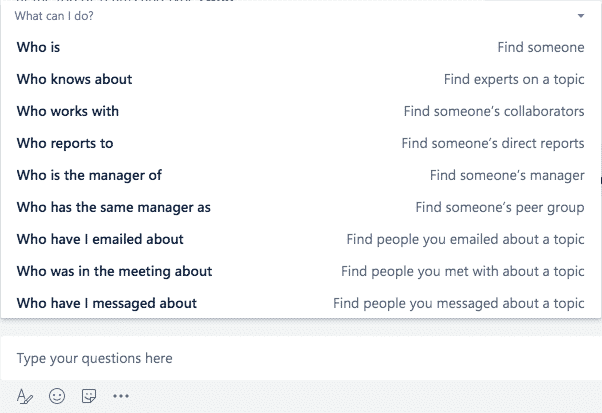
والثاني هو WhoBot. انظر الصورة أعلاه. هذا واحد للعمل مع الموظفين ، شريان الحياة لمؤسستك. باستخدام WhoBot ، يمكنك سحب أنواع مختلفة من المعلومات حول الموظفين مثل القسم والحزمة والدور والتسلسل الهرمي في الشركة وما إلى ذلك. هذا مفيد جدا لإدارة الأفراد.
إذا كان لديك مطور في المنزل ، فإن Slack و Teams يحتويان على برامج تعليمية يمكنك استخدامها لإنشاء برامج الروبوت الخاصة بك. ماذا عن ذلك؟
4. ميزات أخرى
يتمتع Teams بالكثير من الميزات الرائعة والأنيقة التي تختبئ في مشهد بسيط. على سبيل المثال ، عند بدء مكالمة فيديو ، هناك خيار لطمس الخلفية. قد ترغب في طمسها للحفاظ على الخصوصية أو إزالة الانحرافات. الميمات رائعة ويدعمها كلا التطبيقين ولكن مع Teams، يمكنك أيضًا إنشاء الميمات الخاصة بك.
الحديث عن الخصوصية ، كلا من Slack و Teams متوافقان مع GDPR.
يحتوي Teams على واجهة مستخدم وظيفية تختلف عن Slack بطرق صغيرة ولكنها مفيدة. خذ علامات التبويب على سبيل المثال. يمكنك إنشاء علامة تبويب لملاحظة حيث يمكنك تدوين الأشياء المهمة التي لا يمكنك أن تتحمل نسيانها. يمكن أن تكون علامة التبويب أي شيء. يمكن استخدامها لعرض محتوى وبيانات غنية من الويب أو أحد التطبيقات التي يمكن للمستخدمين التفاعل معها والعمل مباشرة في مساحتها الخاصة. إليك علامة تبويب مع عرض تقديمي لـ PowerPoint.
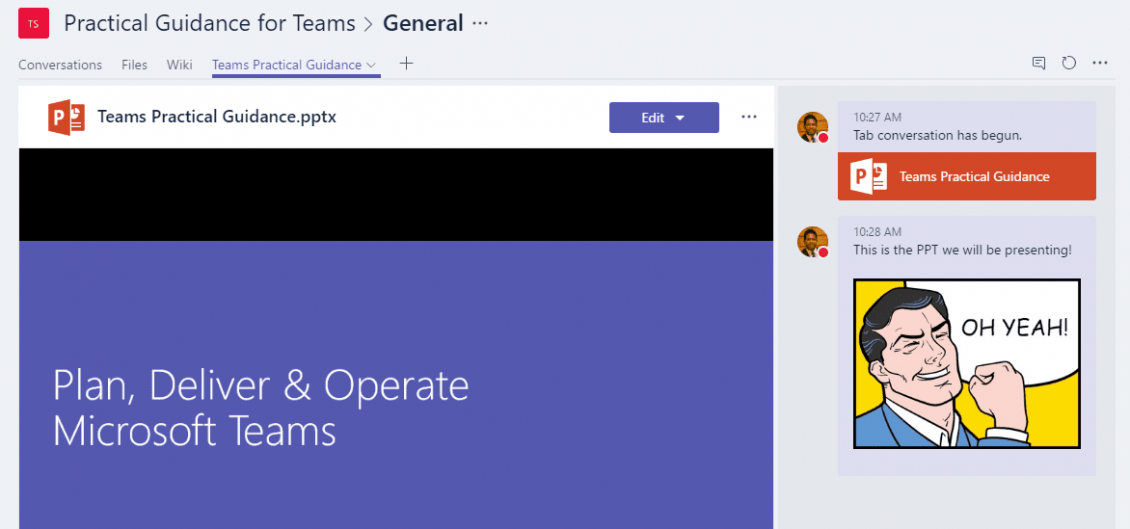
بشكل افتراضي ، يحتوي Teams على علامة تبويب Wiki رأيناها سابقًا في لقطات الشاشة. هذا قوي. يمكنك استخدامها لكتابة الأسئلة الشائعة أو الإرشادات للمستخدمين لمتابعتها والالتزام بها. يمكن أن يقلل هذا من المحادثة غير الضرورية والمتكررة مع الموظفين الذين يبحثون عن المساعدة في الأمور البسيطة.
5. المنصات والتسعير
Slack مجاني لما يصل إلى 10000 رسالة قابلة للبحث مع 10 تكامل للتطبيقات المسموح بها مع الفرق. يمكنك إجراء مكالمات صوتية ومرئية ولكن فقط على 1 لـ 1. المساحة السحابية محدودة عند 5GB. Teams لديه أيضا نسخة مجانية لكنه يقدم أكثر من ذلك. لا يمكنك إضافة أكثر من 300 شخص في الفريق. إذا اتبعت هذه القاعدة ، فستحصل على عدد غير محدود من الرسائل القابلة للبحث ، ولا يوجد حد لتكامل التطبيقات ، وسعة تخزين سحابية تبلغ 10 غيغابايت مقيدة بـ 2 غيغابايت لكل مستخدم ، وتجميع مكالمات الصوت والفيديو.
تبلغ تكلفة الخطة القياسية لـ Slack حوالي 8 دولارات لكل مستخدم شهريًا وإزالة القيود المفروضة على التطبيقات والرسائل. يمكنك الآن إجراء مكالمات جماعية مع مشاركة الشاشة. ستكلفك الخطة الإضافية 15 دولارًا لكل مستخدم شهريًا ، وتوفر مزيدًا من التحكم في المشرف وميزة الدخول الموحّد (SSO).
إن الإصدار المجاني من Teams غير متصل بـ Office 365. إذا كنت تريد المزيد ، فسوف يتعين عليك الاشتراك في خطط Office 365 التي لن تتيح لك الوصول إلى Teams فقط ولكن جميع التطبيقات الأخرى التي طورتها Microsoft على مر السنين. تبدأ خطط Office 365 Business بسعر 6 دولارات لكل مستخدم شهريًا وتبدأ خطط Enterprise بسعر 8 دولارات. إذا كنت تدفع 10 دولارات لكل مستخدم شهريًا في خطة Business، فستحصل أيضًا على تطبيقات سطح المكتب لجميع تطبيقات Office 365 وليس Teams فقط.
يتوفر كل من Teams و Slack على Android و iOS و Windows و macOS و Web. ومع ذلك ، يتوفر Slack أيضًا لنظام التشغيل Linux ، ولكن Teams ليس موجودًا في الوقت الحالي.
Slack مقابل Teams : جدول المقارنة
| Teams | Slack | |
| نعم | نعم | رسائل مباشرة |
| غير محدود | مجانًا حتى 10,000 | رسائل قابلة للبحث |
| نعم | نعم | مجموعة محادثة |
| مجانًا | مجانًا | مكالمات الفيديو / الصوت |
| مجانًا | مدفوع | مكالمات الفيديو الجماعية |
| غير محدود | مجانًا حتى 10 تطبيقات | التطبيقات |
| 10GB | 5GB | التخزين السحابي |
| Android, iOS, Windows, macOS, Linux, and Web | Android, iOS, Windows, macOS, Linux, and Web | المنصات |
| مجانًا , $6/شهر/مستخدم | مجانًا , $8/شهر/مستخدم | السعر |
الكلمات الختامية: Microsoft تربح
اكتسبت شركة مايكروسوفت زمام المبادرة ليس فقط من حيث عدد العملاء الذين تحت حزامها ولكن أيضا من حيث الميزات. تقدم خطة Teams المجانية أكثر من ذلك بكثير ، وعندما تنظر إلى الأسعار ، فإن Slack ليس أغلى ثمناً فحسب ، ولكن Teams لديه ميزة إضافية تتمثل في كونه أحد منتجات Office 365 الذي يوفر مجموعة من التطبيقات الأخرى لإدارة العمل.
إذا كانت شركتك تستخدم Microsoft Office ، فإن Teams هو الخيار الأفضل. Slack من ناحية أخرى لديه المزيد من الدمج وأكثر ملاءمة في حالة استخدام محرّر مستندات Google.